समय के साथ अपने सिस्टम बैकअप स्वचालित करें
बैक इन टाइम टाइमवॉल्ट और फ्लाईबैक से प्रेरित लिनक्स सिस्टम के लिए एक बैकअप सॉफ्टवेयर है। टाइमवॉल्ट और फ्लाईबैक दोनों दो महान सॉफ़्टवेयर हैं जो आपको अपने सिस्टम का बैक अप लेने और किसी भी विनाशकारी परिवर्तन करने से पहले आपको वापस रोल करने और मूल स्थिति में अपने सिस्टम को पुनर्स्थापित करने की अनुमति देते हैं। समय में क्या होता है दो सॉफ्टवेयर से सर्वोत्तम सुविधाओं को एकीकृत करना और उन्हें एक ही स्थान पर रखना है।
समय में वापस टाइमवॉल्ट और फ्लाईबैक की सटीक कार्यक्षमता है। यदि आपने दो सॉफ़्टवेयर का उपयोग किया है, तो आप बैक इन टाइम से रिमोट नहीं होंगे।
स्थापना
अपने सिस्टम में चलाने के लिए समय में वापस पाने के लिए, आप या तो इसका उपयोग कर सकते हैं:
- डेब पैकेज या
- अपने स्रोतों में भंडार जोड़ें। सूची।
भंडार के माध्यम से स्थापित करना
आपके टर्मिनल में,
gksu gedit /etc/sources.list
फ़ाइल के अंत में निम्न पंक्ति जोड़ें। सहेजें और बंद करें।
डेब http://backintime.le-web.org/repository स्थिर मुख्य
और उसके बाद जीपीजी कुंजी जानकारी जोड़ें:
wget http://backintime.le-web.org/repository/le-web.key sudo apt-key le-web.key जोड़ें
जीनोम के लिए आवेदन स्थापित करने के लिए:
sudo apt-get अद्यतन sudo apt-back backimeime-common backintime-gnome स्थापित करें
यदि आप केडीई 4.1 और ऊपर का उपयोग कर रहे हैं, तो इसके बजाय इस कमांड का उपयोग करें:
sudo apt-get अद्यतन sudo apt-get backintime-common backintime-kde4 स्थापित करें
प्रयोग
पहली बार जब आप एप्लिकेशन शुरू करेंगे, तो यह आपको अपनी बैकअप सेटिंग कॉन्फ़िगर करने के लिए संकेत देगा। मुख्य रूप से 4 मुख्य टैब (और 2 विविध) हैं: सामान्य, शामिल करें, बहिष्कृत करें, Autoremove।
सामान्य टैब वह जगह है जहां आप अपनी फ़ाइलों का बैकअप लेने के लिए फ़ोल्डर का चयन करते हैं और बैकअप चलाने के लिए इसके अंतराल को शेड्यूल करते हैं। यह सलाह दी जाती है कि आप जिस फ़ोल्डर का बैक अप ले रहे हैं उसके अलावा कोई फ़ोल्डर / ड्राइव / विभाजन चुनें।
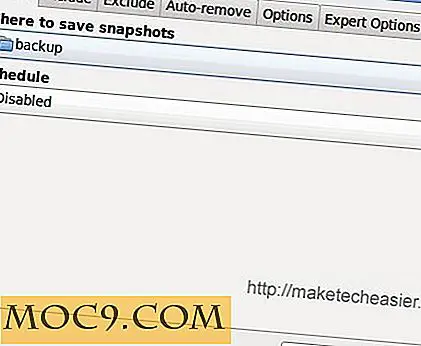
शामिल करें वह जगह है जहां आप परिभाषित करते हैं कि कौन से फ़ोल्डर / फ़ाइलों का बैक अप लिया जाना है। सिस्टम फ़ोल्डर और फ़ाइलों को शामिल करने के लिए आपको रूट पहुंच की आवश्यकता होगी।

शामिल करने के विपरीत, बहिष्करण विकल्प वह स्थान है जहां आप परिभाषित करते हैं कि कौन से फ़ोल्डर्स / फ़ाइलों को बैकअप में शामिल नहीं किया जाना है।

Autoremove आपको यह तय करने की अनुमति देता है कि आप पुराने बैकअप फ़ाइलों से कैसे निपटना चाहते हैं। आप समय की तुलना में पुराने बैकअप को हटाने का विकल्प चुन सकते हैं, या जब खाली स्थान किसी निश्चित आकार से कम हो। 
जब आप सेटिंग्स के साथ काम करते हैं, तो आप मुख्य विंडो पर पहुंचेंगे। बैक अप शुरू करने के लिए, बस बैक अप नाउ बटन पर क्लिक करें।

बैकअप के लिए निर्दिष्ट फ़ाइलों / फ़ोल्डर्स की संख्या के आधार पर, बैकअप टाइम प्रक्रिया कई मिनटों से घंटों तक चल सकती है। जैसे ही बैकअप पूरा हो जाता है, स्नैपशॉट प्रविष्टि विंडो के बाएं फलक पर दिखाई देगी।
स्नैपशॉट फ़ोल्डर में एक झलक लेने के लिए, बाएं फलक पर संबंधित स्नैपशॉट एंट्री को हाइलाइट करें और बैक अप लेने वाले फ़ोल्डर्स / फाइलें विंडो के दाएं फलक पर दिखाई देंगी। किसी भी समय, आप बैक अप फ़ाइलों पर राइट-क्लिक कर सकते हैं और अपने बैकअप को पुनर्स्थापित करने के लिए पुनर्स्थापित करें का चयन कर सकते हैं।
निष्कर्ष
यदि आप पहले से ही टाइमवॉल्ट या फ्लाईबैक का उपयोग कर रहे हैं, तो बैक इन टाइम में कोई अलग मतभेद नहीं है जो आपके स्विच के लायक है। हालांकि, अगर आप अतिरिक्त सुविधाओं के साथ बैकअप सॉफ़्टवेयर के लिए सोर्सिंग कर रहे हैं, तो बैक इन टाइम केवल आपके लिए ही हो सकता है।
बैक इन टाइम के बारे में हमें सूचित करने के लिए वादिम का धन्यवाद। वह लोकप्रिय स्क्रीन कैप्चर सॉफ्टवेयर के डेवलपर भी हैं: शटर (जिसे पहले जीएसक्रॉट के नाम से जाना जाता था)।




![उबंटू में कीबोर्ड शॉर्टकट के साथ बाएं माउस को कैसे अनुकरण करें [त्वरित युक्ति]](http://moc9.com/img/settings-univeral-access.jpg)


